Рекламное объявление
 Хотя Microsoft Word и Apple's Page ’09 представляют собой многофункциональную программу для обработки текста, они могут быть более чем то, что нужно большинству пользователей Mac, особенно когда программа Apple TextEdit устанавливается бесплатно в каждую версию Mac OS X. TextEdit открывается в два раза быстрее, чем Word и Pages, и предоставляет базовые инструменты для большинства письменных проектов.
Хотя Microsoft Word и Apple's Page ’09 представляют собой многофункциональную программу для обработки текста, они могут быть более чем то, что нужно большинству пользователей Mac, особенно когда программа Apple TextEdit устанавливается бесплатно в каждую версию Mac OS X. TextEdit открывается в два раза быстрее, чем Word и Pages, и предоставляет базовые инструменты для большинства письменных проектов.
Вот несколько советов по максимально эффективному использованию TextEdit, которые, конечно же, можно найти в папке «Приложения» на вашем Mac.
Предпочтения: Новый документ
Начнем с настроек TextEdit. Среди прочего, вы можете установить шрифт и размер шрифта по умолчанию в настройках. Я считаю, что настройка по умолчанию - Helvetica 12.
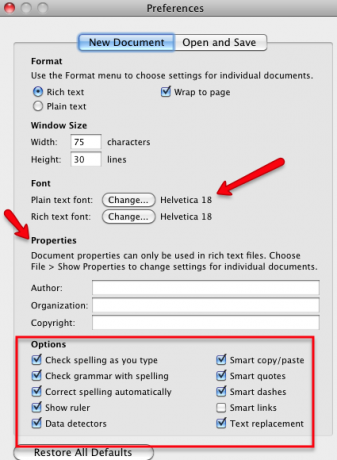
Как видите, вы также можете сделать другие настройки предпочтений, включая параметры проверки грамматики и орфографии, а также применение умных кавычек и тире при вводе текста. Вы также можете автоматически добавлять информацию об авторе и авторских правах в каждый документ, добавив эту информацию в настройках.
Там, где написано «Форматированный текст» и «Обычный текст», лучше всего оставить флажок «Форматированный текст» отмеченным, чтобы можно было использовать основные стили форматирования, такие как полужирный, курсив и подчеркивание.
Предпочтения: открыть и сохранить настройки
В настройках открытия и сохранения у вас есть параметры автосохранения и различные настройки HTML.

HTML редактор
Вы можете вставить HTML-код в документ TextEdit, отредактировать его и сохранить как документ веб-страницы (Файл> Сохранить как> Веб-страница). Когда вы используете TextEdit в качестве редактора HTML, вам нужно отформатировать текст в виде обычного текста.
Стили форматирования
TextEdit включает в себя множество основных и расширенных стилей форматирования текста, имеющихся в Word и Pages. Одна функция, которую вы могли упустить из виду в TextEdit, заключается в том, что вы можете сохранять отдельные стили форматирования для использования в будущих документах.
Например, вы хотите быстро применить определенный цвет к выделенному тексту; вы можете сделать это, сначала выделив текст, открытие палитры цветов (Формат> Шрифт> Показать цвета) и выбрав цвет, который вы хотите использовать.
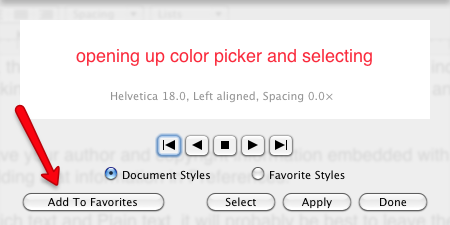
Выделив форматированный текст, перейдите в Формат> Шрифт> Стили ”¦ и в раскрывающемся меню выберите Добавить в избранное. Дайте название сохраненному стилю.
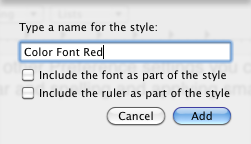
Теперь, когда вы хотите снова применить этот стиль, вы нажимаете кнопку «Стили» на панели инструментов вашего документа TextEdit. • »¿Если панель инструментов отсутствует в документе, перейдите в Формат> Сделать форматированный текст.
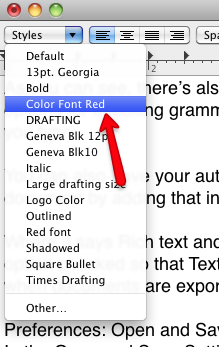
Также не забывайте, что вы можете вручную копировать и вставлять стили из одного фрагмента выделенного текста в другой. После того, как ваш стиль скопирован, перейдите к Правка> Вставить и сопоставить стильили воспользуйтесь сочетаниями клавиш, Option + Command + C (стиль копирования) и Option + Command + V (вставить стиль).
Панель инструментов TextEdit
Также обратите внимание на то, что на панели инструментов документа TextEdit у вас есть некоторые параметры форматирования. Они включают стандартные функции обработки текста для выравнивания текста и абзацев, а также интервалы между строками.
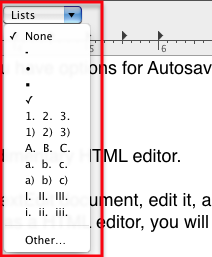
Pages и Word имеют надежную функцию создания таблиц, но если вы не хотите отказываться от одного из этих здоровенных приложений, вы можете создать простую таблицу в TextEdit. Конечно, есть ограничения, но эта функция включает в себя табуляцию и базовые параметры форматирования, которые есть в более крупных программах обработки текста.

Чтобы создать таблицу, перейдите в Формат> Таблица… и установите номера для строк и столбцов в палитре Таблица. Вы также можете применить выравнивание текста, а также толщину и цвет границ и фона ячеек.

Прочие вкусности
TextEdit включает в себя несколько других мощных функций, о которых следует помнить. Например, под Правка> Преобразование, вы можете выделить текст и изменить его регистр или сделать первую букву каждого слова в выбранном тексте заглавной.
Если вам сложно понять написание слова, вы можете поместить точку ввода в конец частично введенного слова и нажать Option + Esc, который предоставит набор слов, которые могут содержать то, что вы ищете.
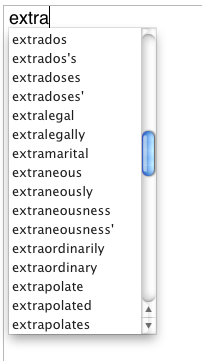
В TextEdit нет функций отслеживания изменений, комментариев и сносок, как в Word и Pages, а также надежного дизайна макета рабочего стола. инструменты (хотя изображения можно добавлять в документы TextEdit), но это по-прежнему удобное приложение для обработки текста, которое вы найдете на любом Mac компьютер.
Сообщите нам, если и как вы используете TextEdit. Есть ли какие-то функции, которые я не затронул в этой статье? Сообщите нам о них.
Бакари - писатель-фрилансер и фотограф. Он давний пользователь Mac, фанат джазовой музыки и семьянин.